照片转水墨画效果-PS照片转绘画效果教程之五
作者 疾舟 来源 红动中国 发布时间 2009-09-23
步骤六
为图层3添加蒙版,用灰色画笔在蒙版上涂抹脸部,边涂边观察效果

步骤七
1.盖印图层得到图层4
2.对图层4执行滤镜-模糊-特殊模糊,参数设置以效果为准
必要时可以添加图层4蒙版,用灰画笔减小面部的模糊
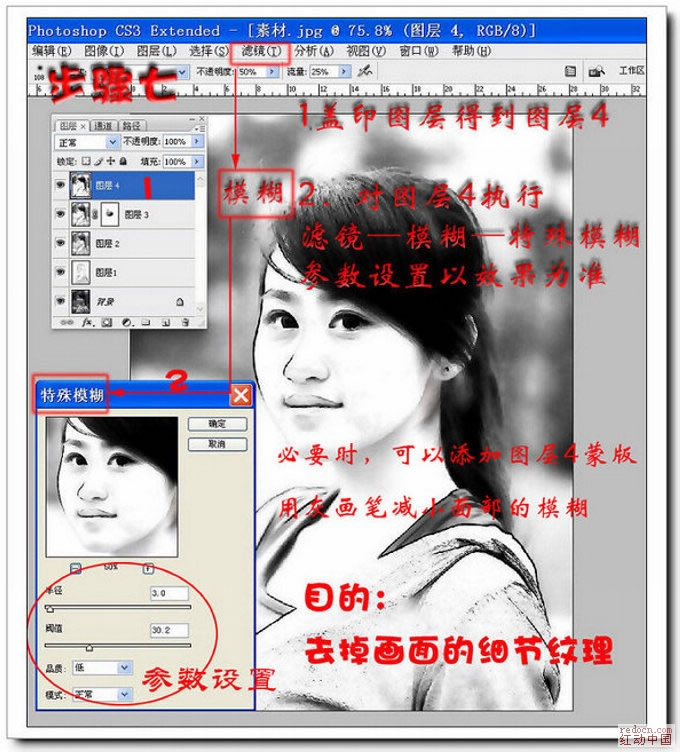
步骤八
1.复制图层4,得到图层4副本
2.对图层4副本执行滤镜-艺术效果-干画笔,参数设置以效果为准

步骤九
1.对图层4副本添加图层蒙版
2.用灰画笔在蒙版上涂抹面部并观察效果
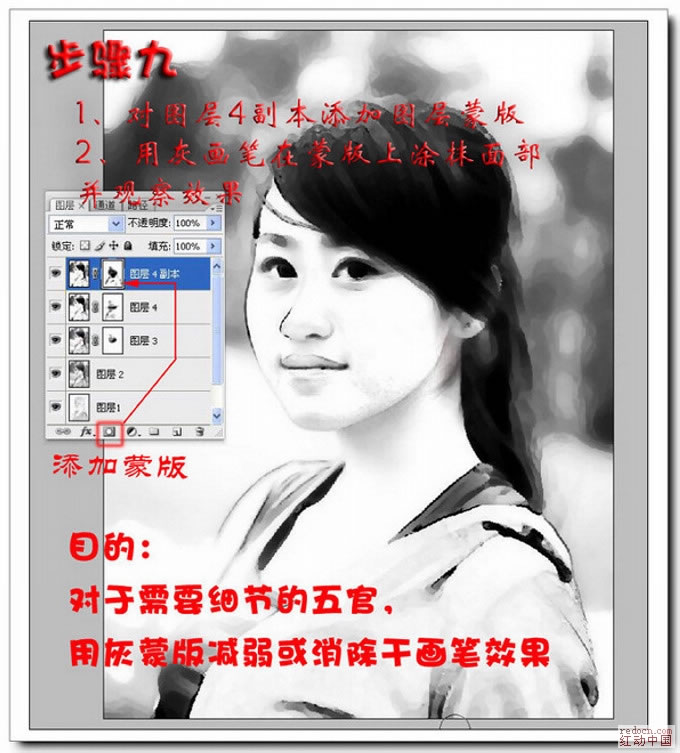
步骤十
1.点击图层调板下方的“创建新图层”按钮,产生两个透明图层,取名“唇红”和“腮红”
2.在“唇红”和“腮红”图层上用红画笔描出唇红和腮红
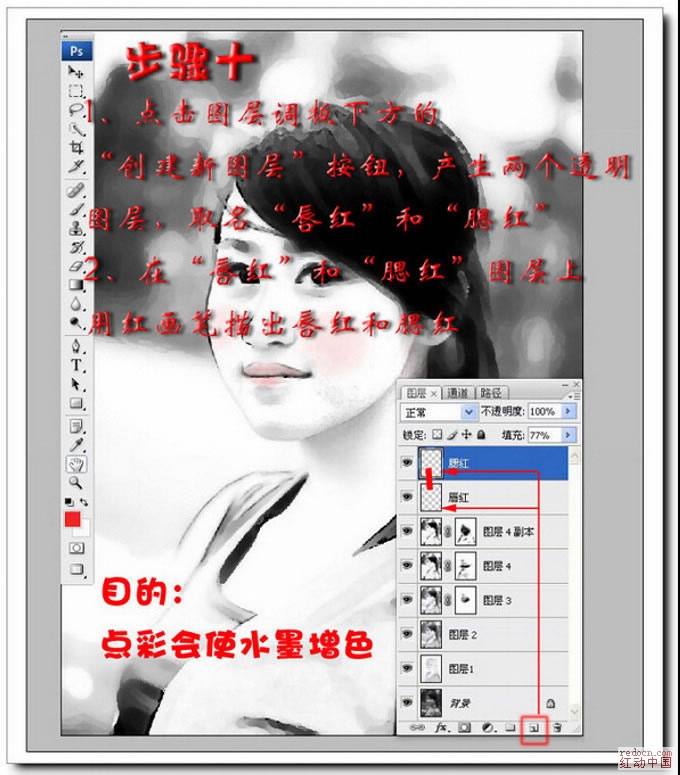
步骤十一
用你熟悉的方法擦去背景,大功告成!

最终效果

| 上一页12 |